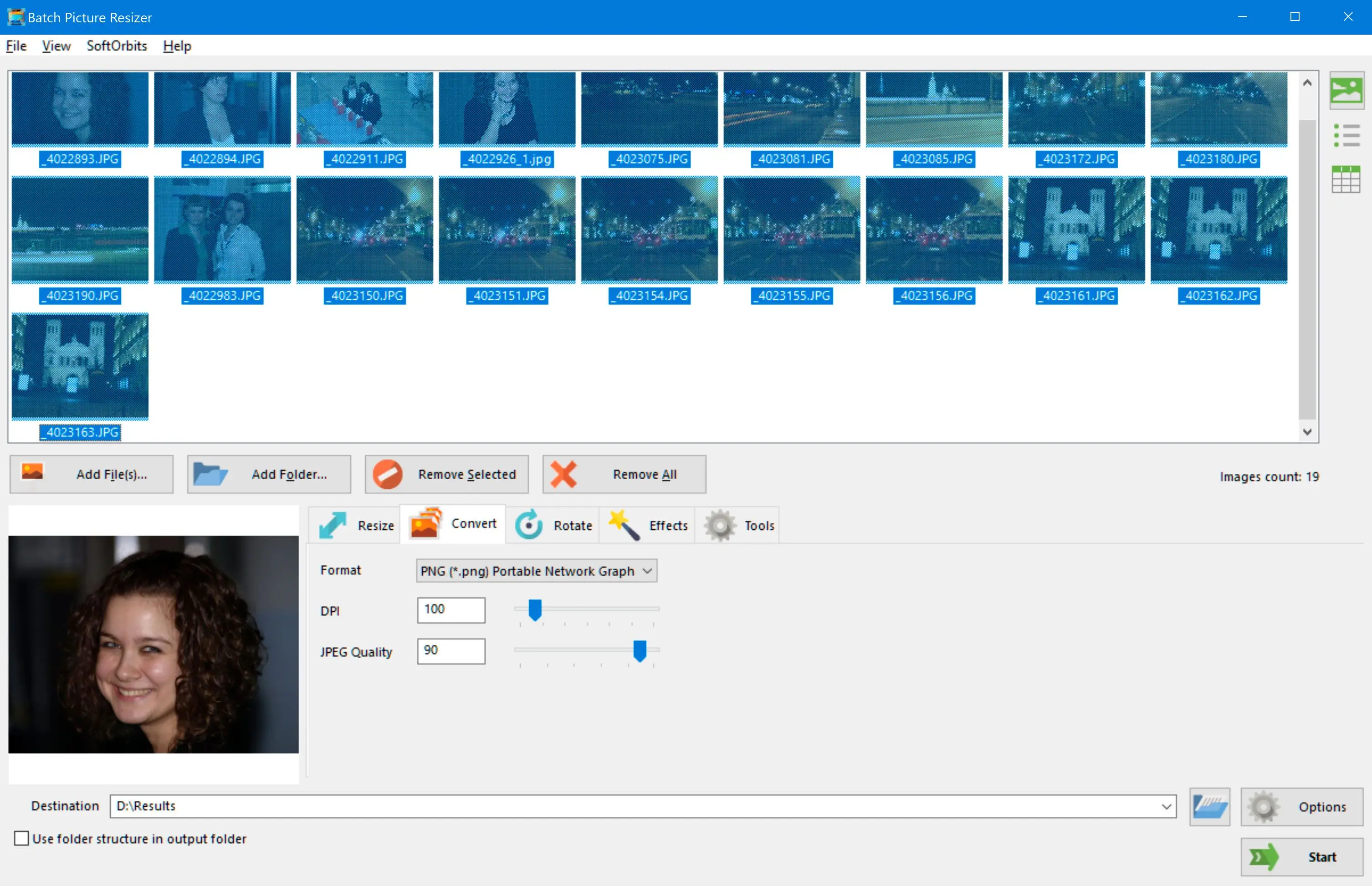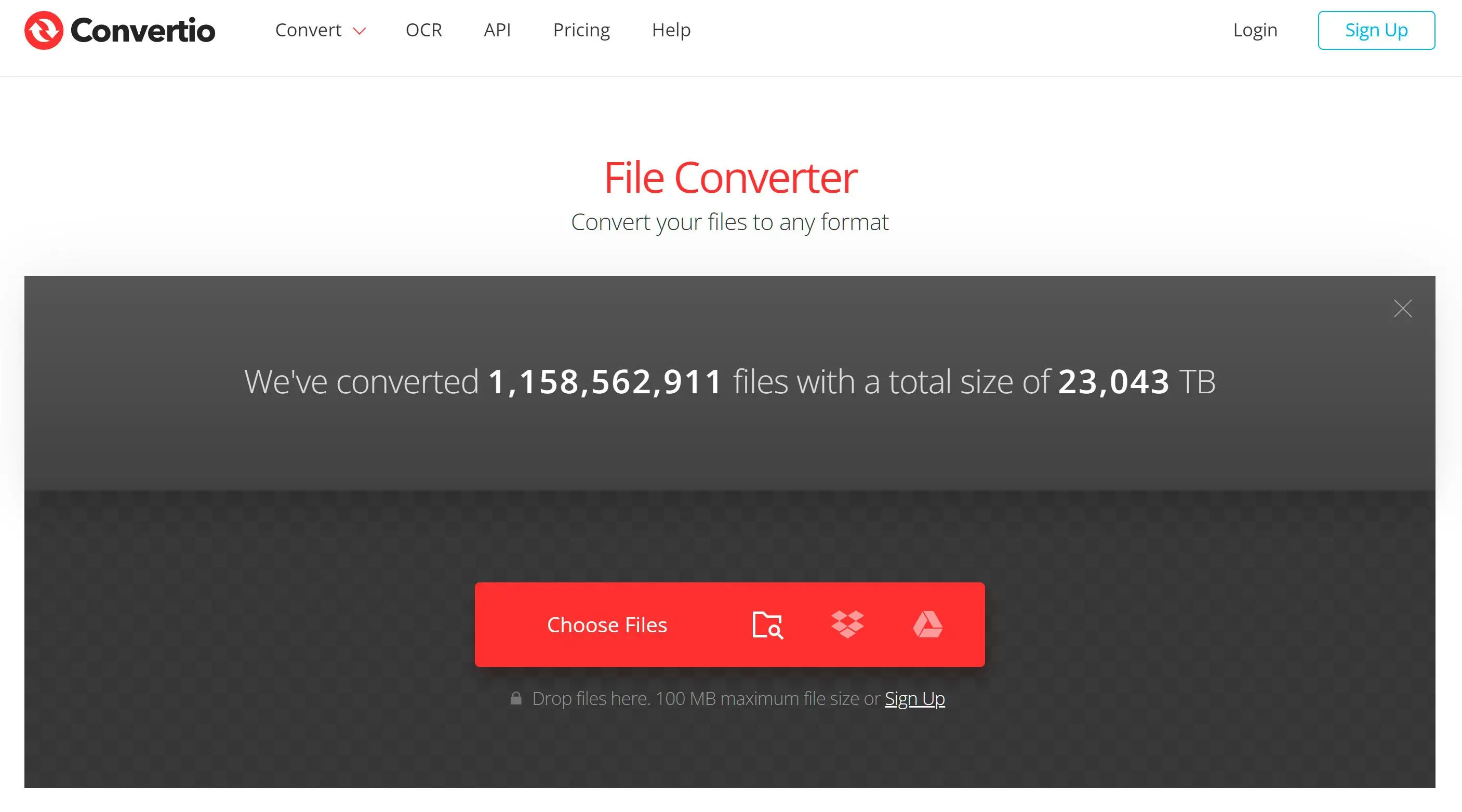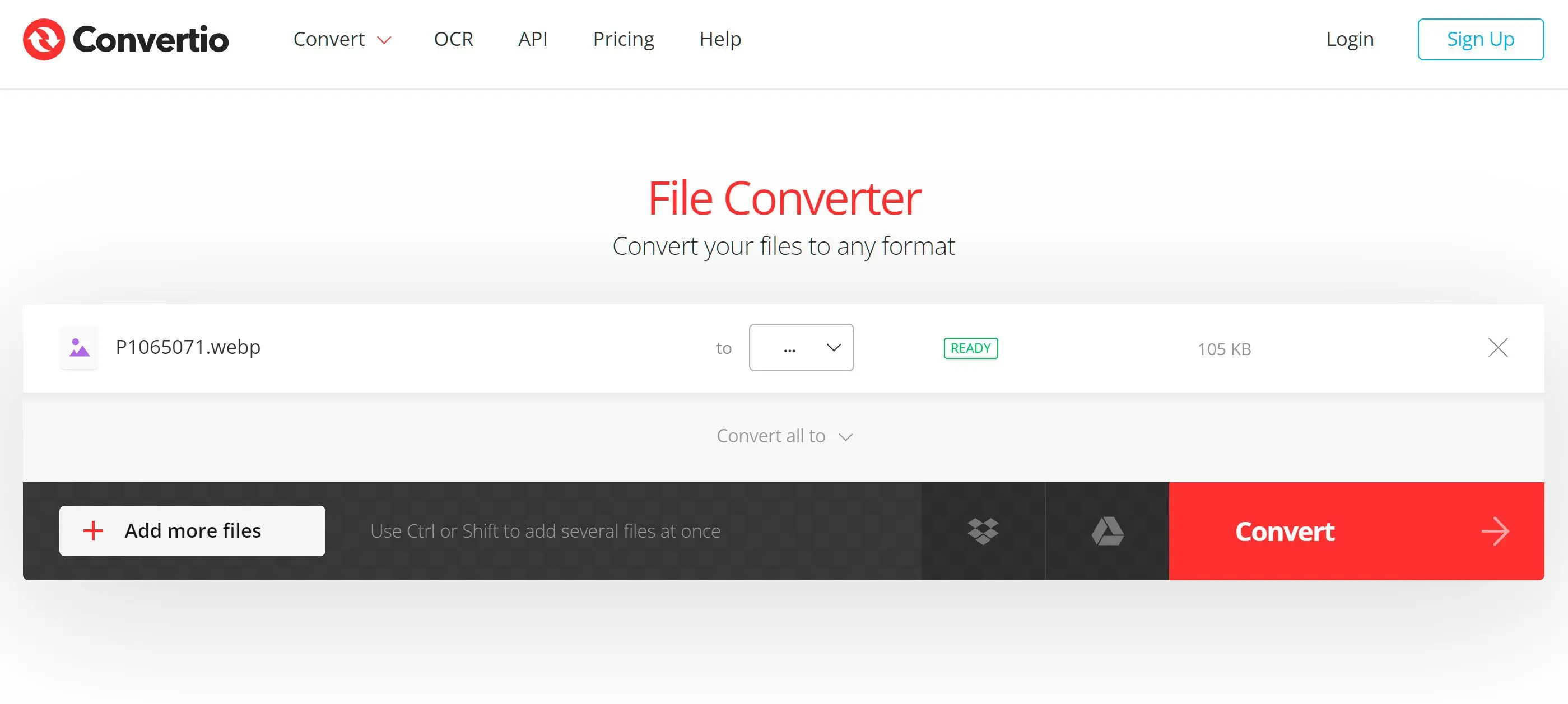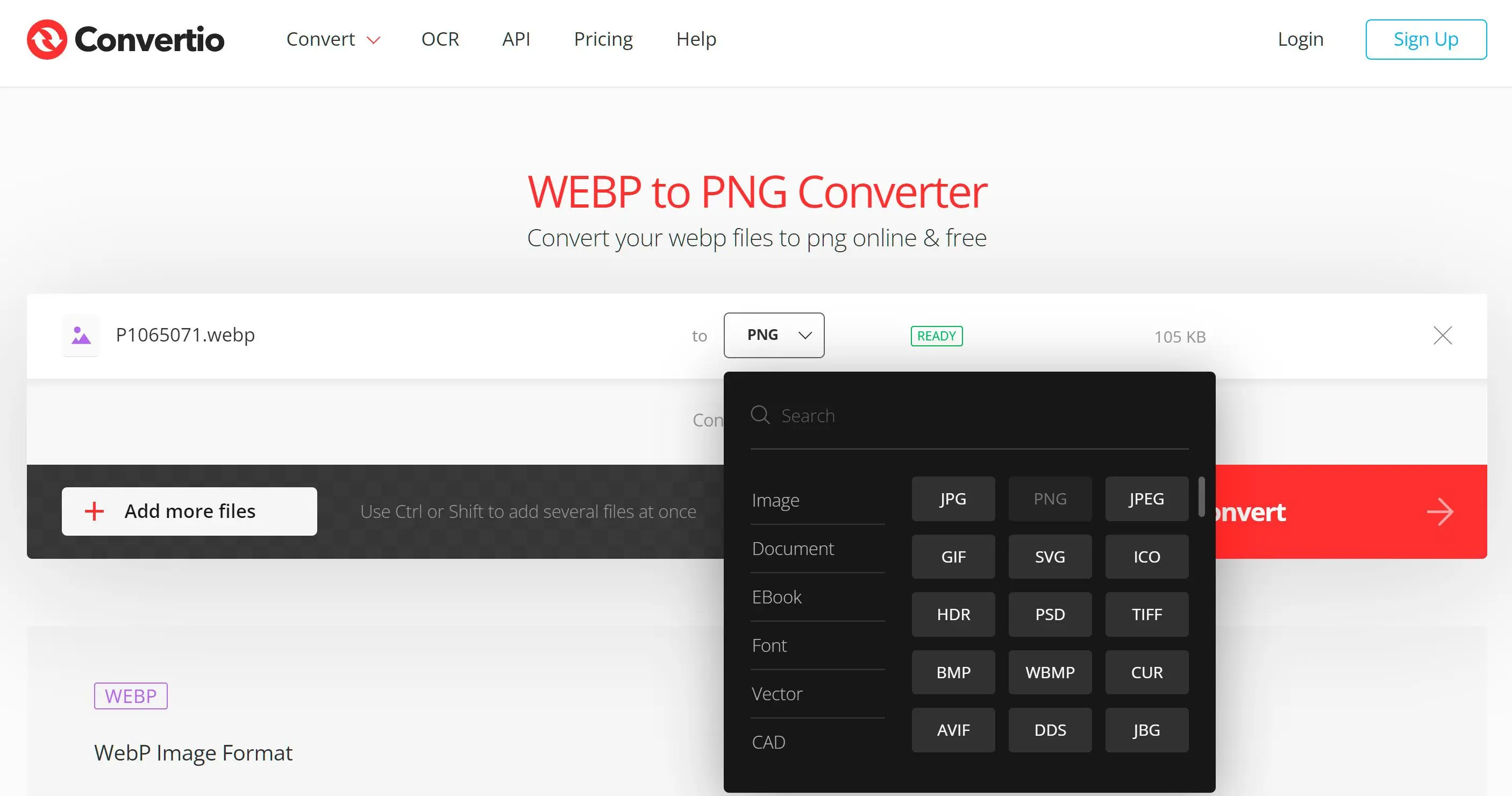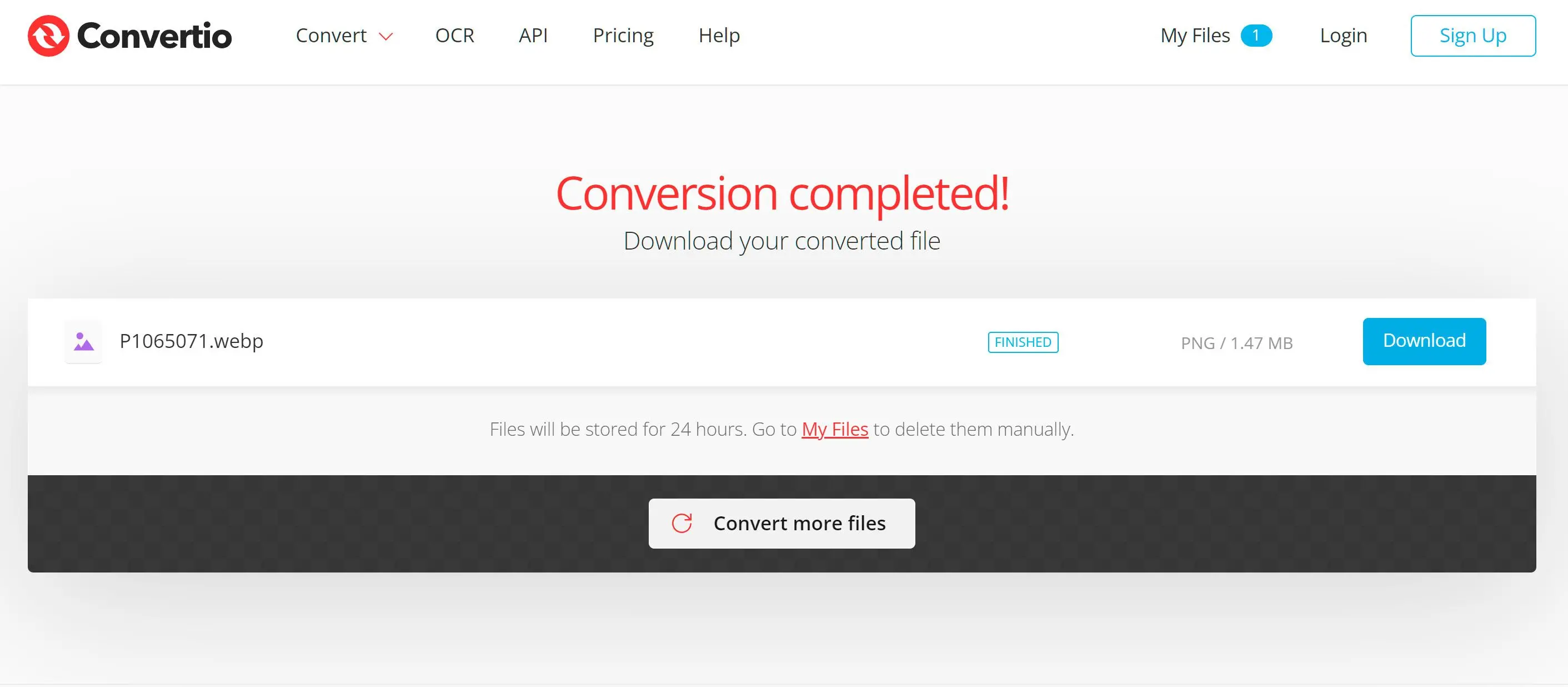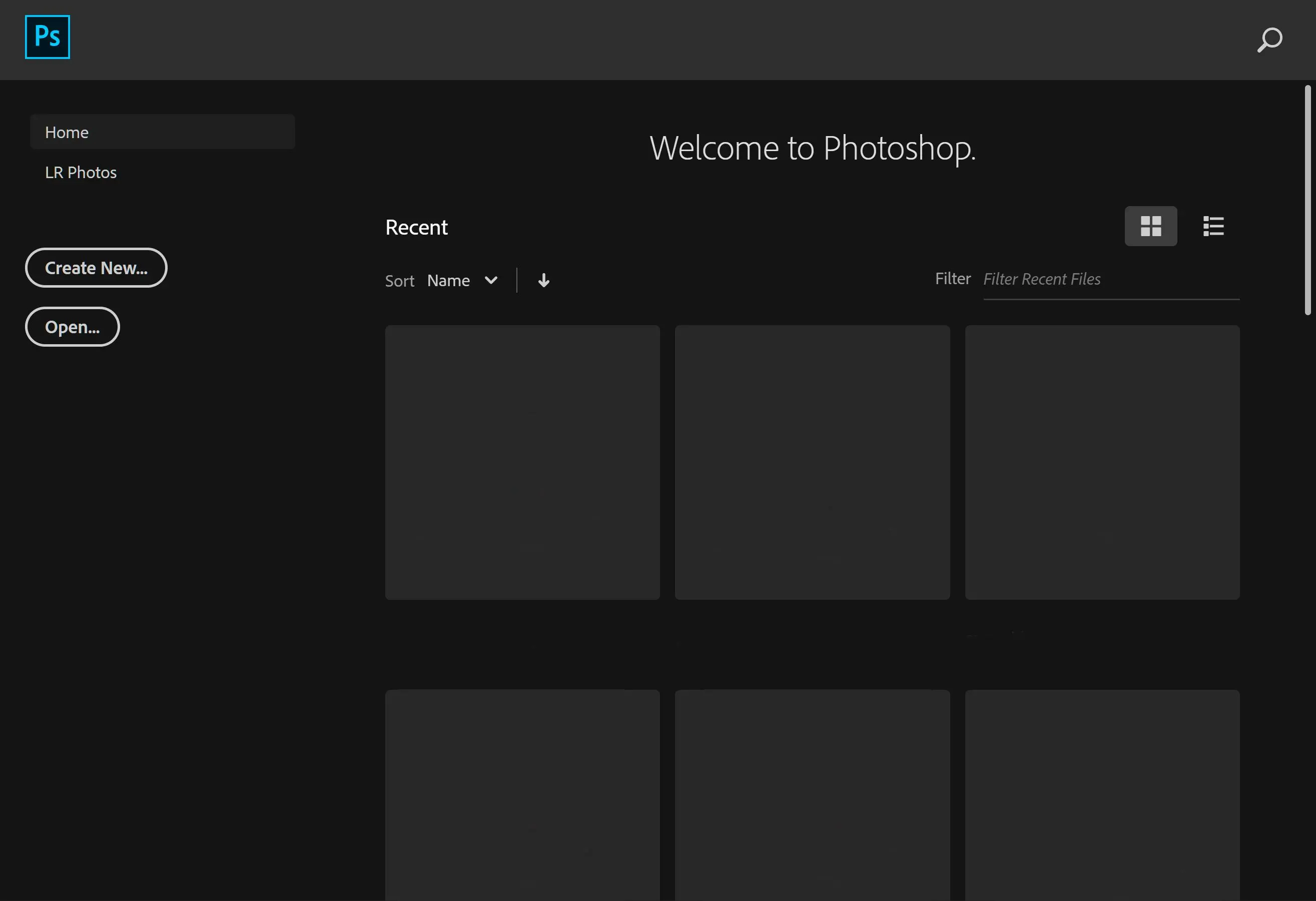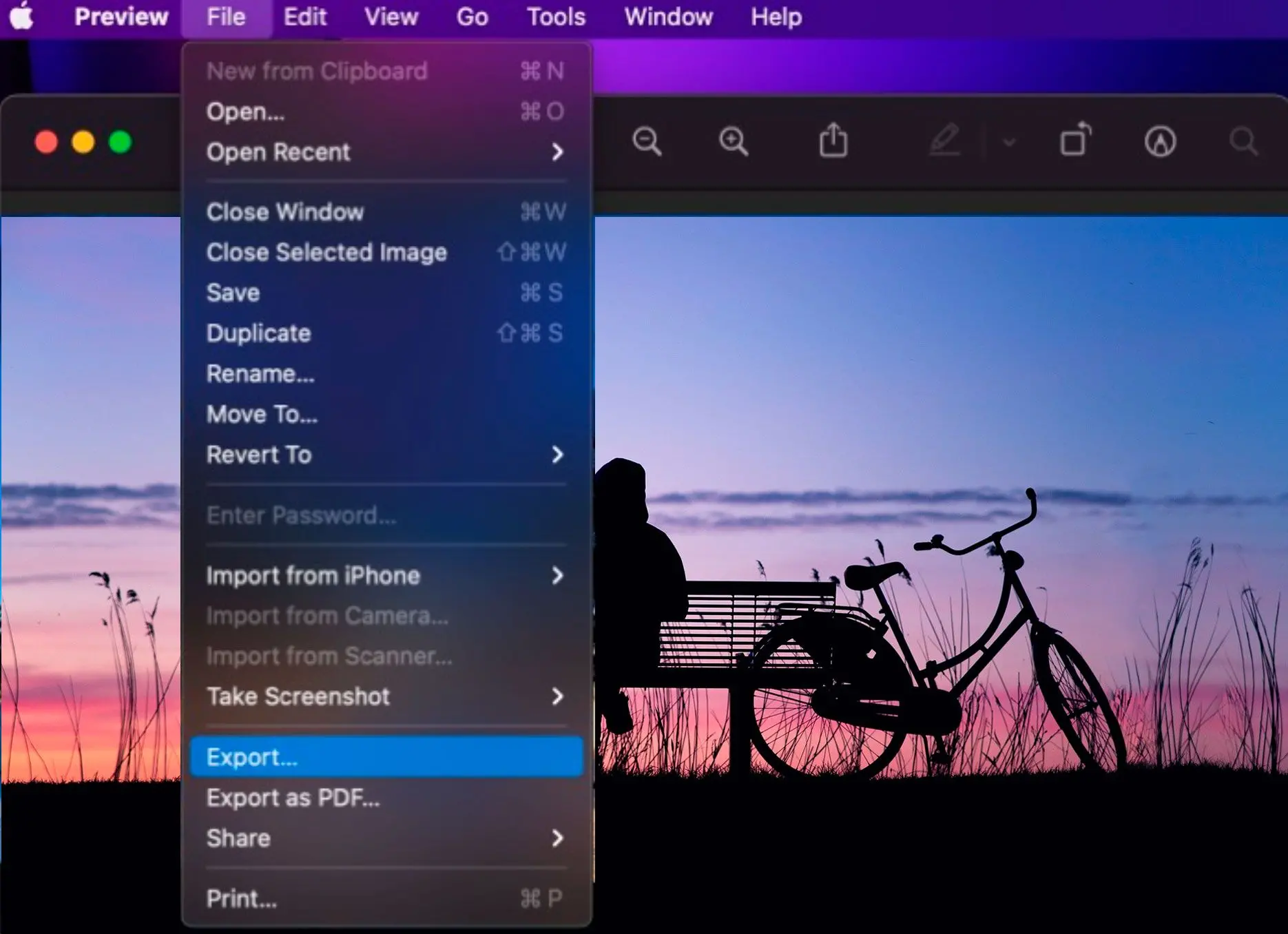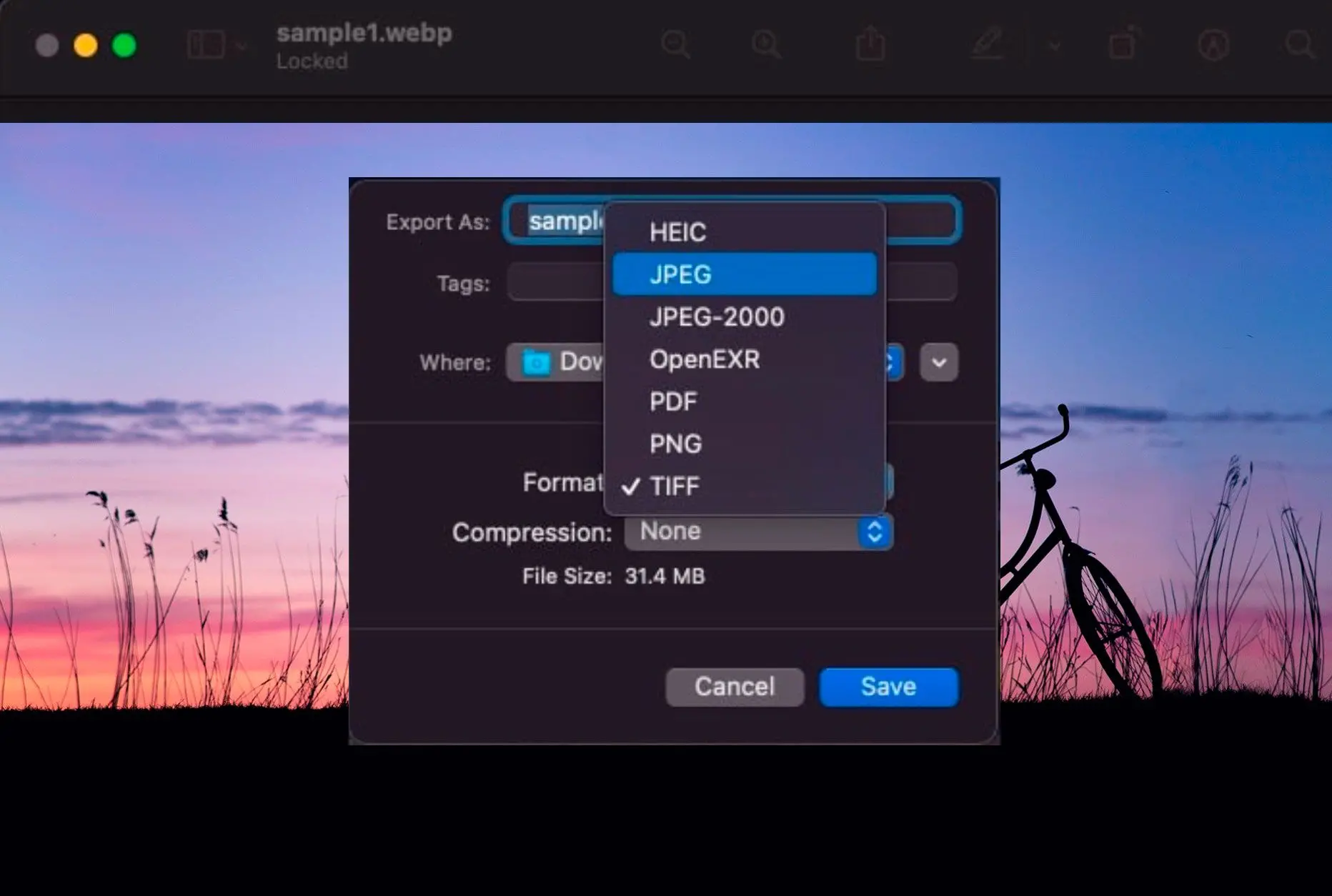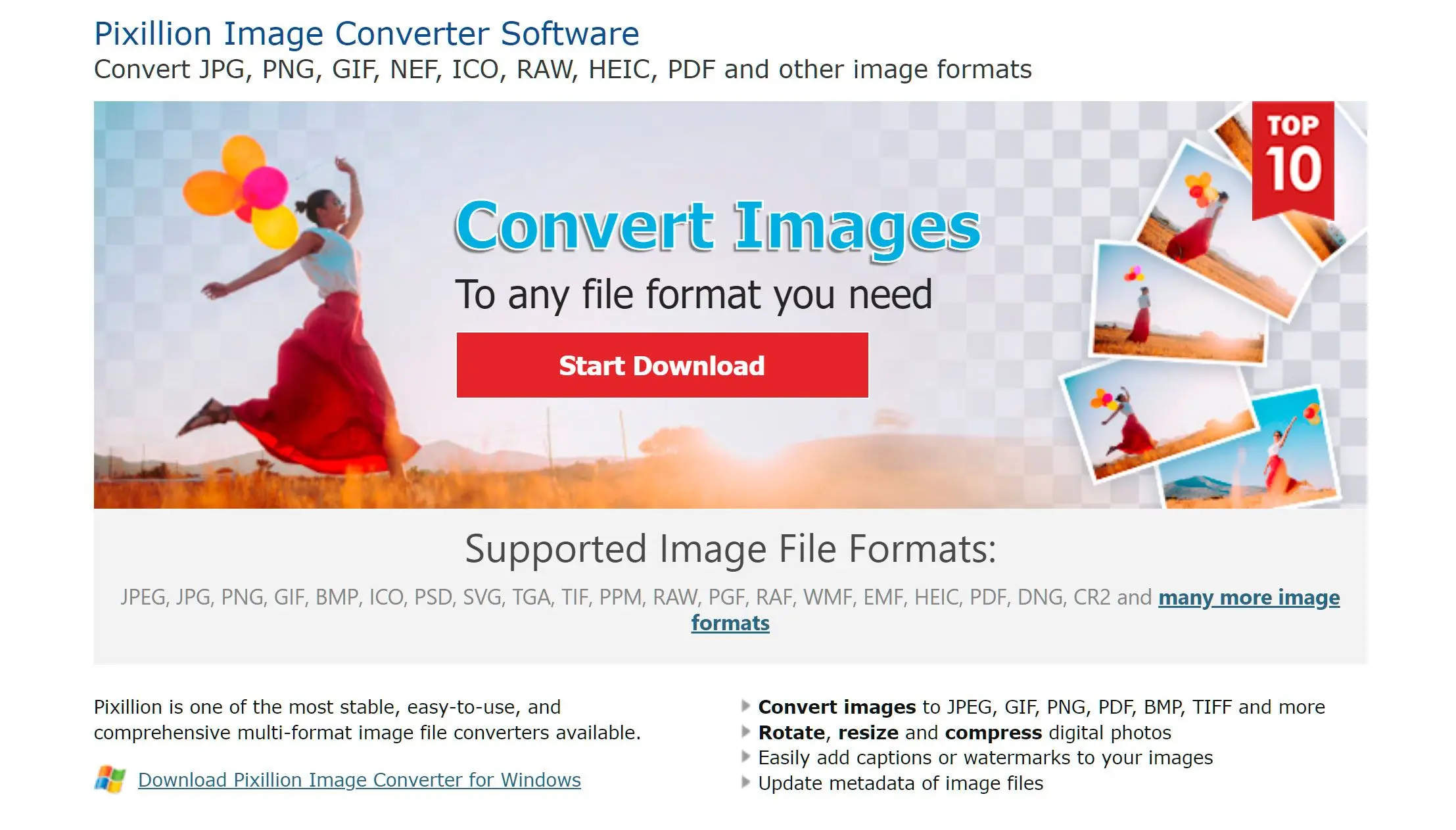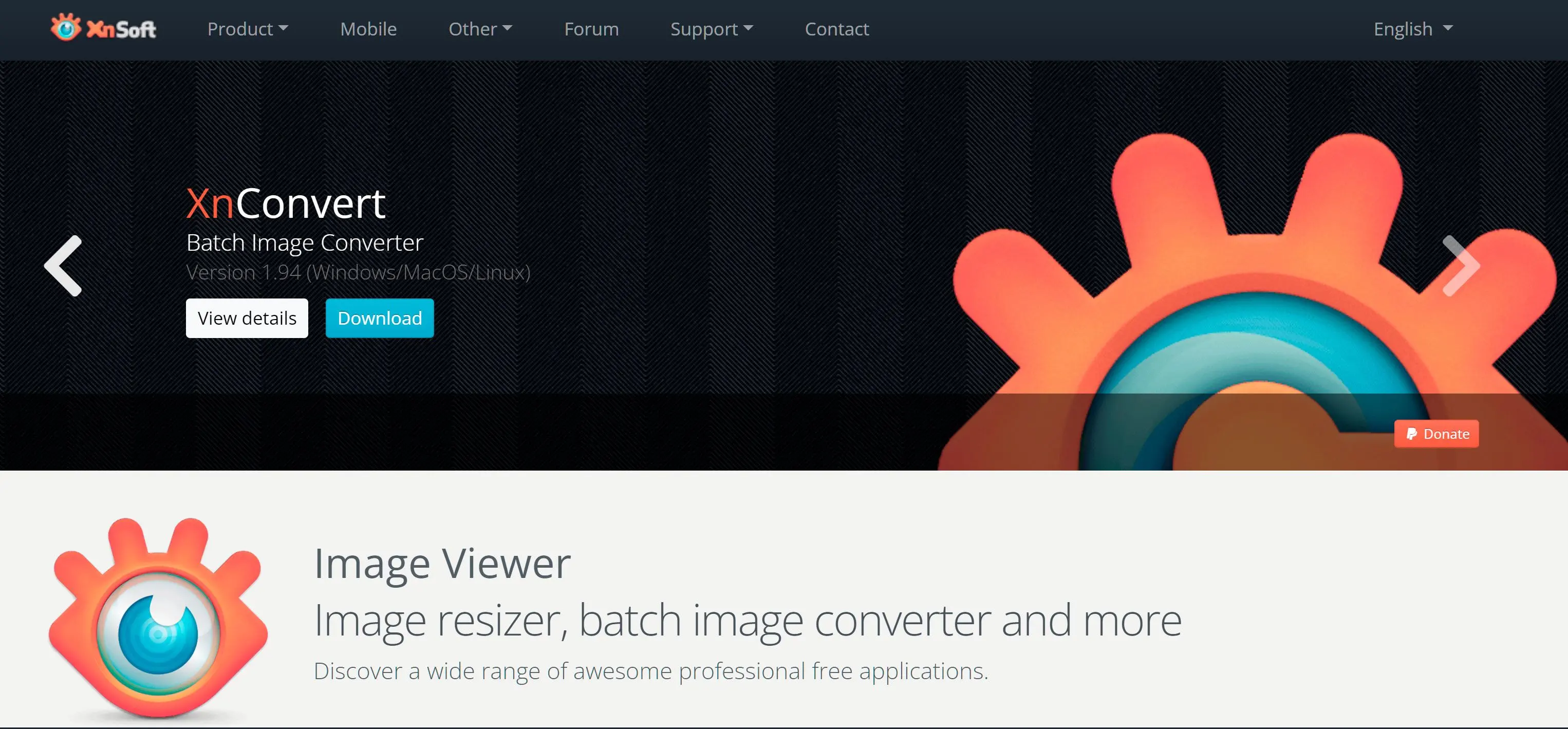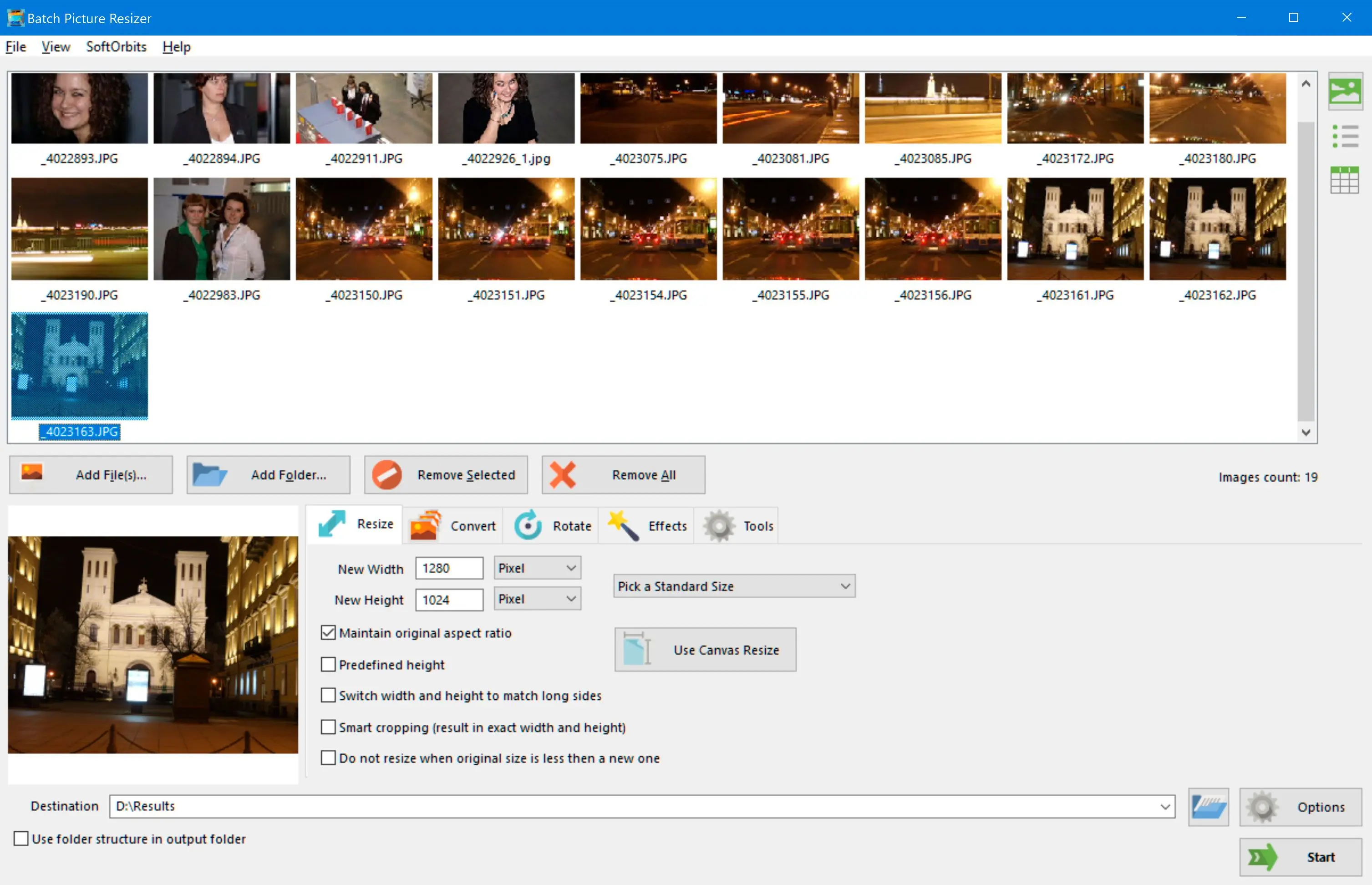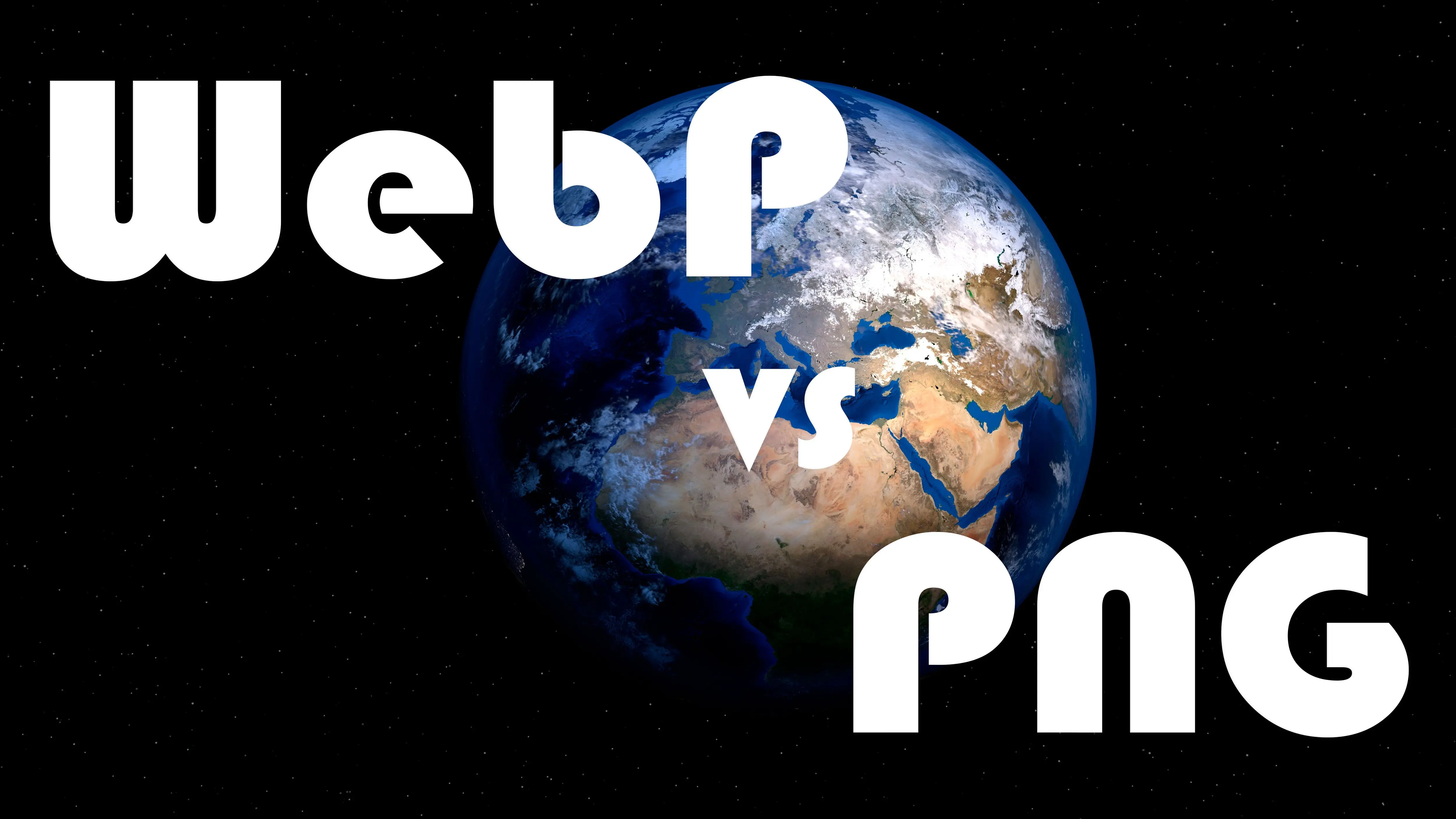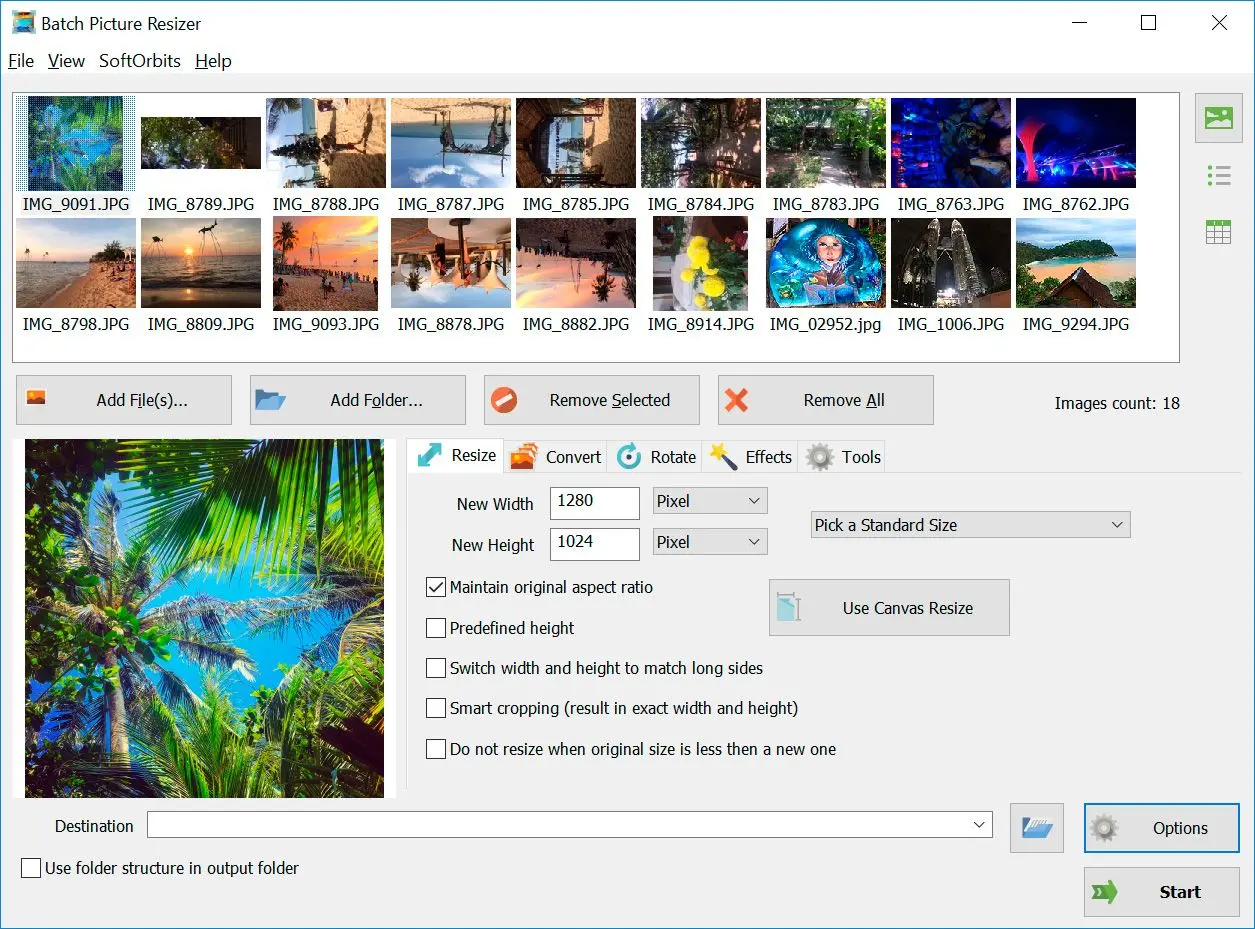| Kötegelt feldolgozás | Igen, hatékony nagy készletekhez | Változó, gyakran korlátozott a fájlméret vagy a konverziók száma által | Igen, szkriptek vagy automatizálás útján | Nem |
| Veszteségmentes konverzió | Igen, megőrzi a képminőséget | Változó, függ az eszköztől és a beállításoktól | Igen, fejlett vezérlés a minőségi beállítások felett | Függ az eredeti képtől és a beállításoktól |
| Fájlméret optimalizálás | Korlátozott opciók | Változó, egyes eszközök kínálnak tömörítési opciókat | Fejlett tömörítési beállítások | Korlátozott lehetőségek |
| Metaadatok megőrzése | Megőrzi az alapvető metaadatokat | Változó, egyes eszközök eltávolíthatják a metaadatokat | Fejlett vezérlés a metaadatok megőrzése és módosítása felett | Korlátozott metaadat megőrzés |
| Színprofil Támogatás | Alapvető támogatás a gyakori profilokhoz | Változó, egyes eszközök nem támogatnak bizonyos profilokat | Fejlett színprofil kezelés és konverzió | Korlátozott támogatás, a rendszerbeállításokra támaszkodik |
| Parancssori felület | Igen | Nem | Igen, szkripteléshez és automatizáláshoz | Nem |
| API Integráció | Kérésre | Nem | Igen, munkafolyamatokba történő integrációhoz | Nem |
| GPU-gyorsítás | Nem | Nem | Igen, nagy képek gyorsabb feldolgozásához | Nem |
| Felhőintegráció | Nem | Igen, fájltárolásra és -megosztásra | Nem | Nem |
| Árképzés | Ingyenes vagy költséges (59,99 USD, Éves: 29,99 USD) | Ingyenes vagy freemium | Előfizetés alapú (20,99 USD/hónap ártól) | Ingyenes, beépített macOS eszköz |